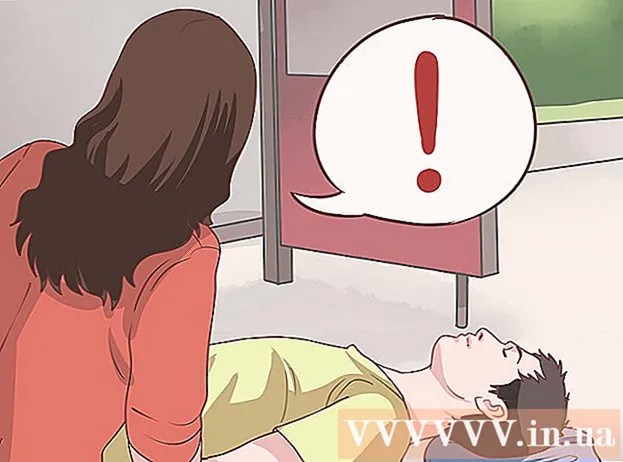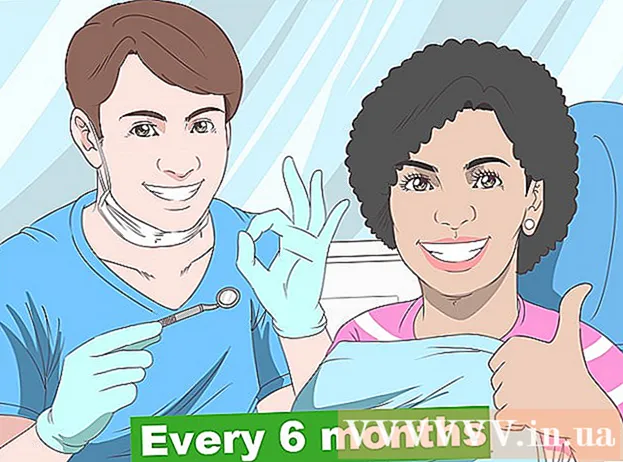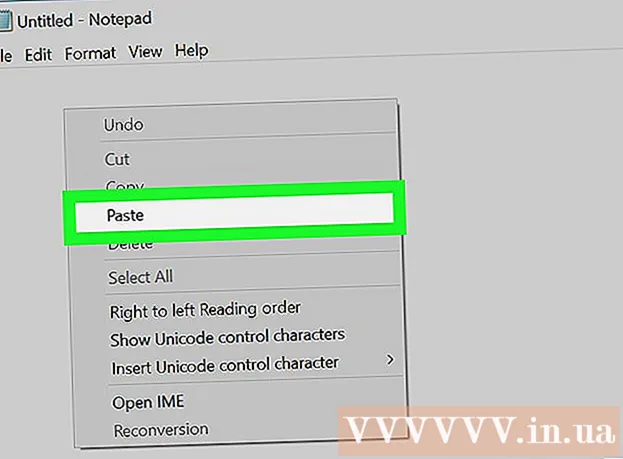نویسنده:
Lewis Jackson
تاریخ ایجاد:
7 ممکن است 2021
تاریخ به روزرسانی:
1 جولای 2024

محتوا
آیا شما تصویری از شخصی دارید ، اما نمی دانید او چه کسی است ، یا تصویر به چه معناست؟ از انواع موتورهای جستجوی تصویر آنلاین برای یافتن موارد تکراری عکس ، ردیابی ریشه آنها و کشف اطلاعات بیشتر استفاده کنید. تصاویر Google (یا Google Images) و TinEye محبوب ترین گزینه ها هستند و حتی می توانید در دستگاه تلفن همراه خود جستجو را انجام دهید.
مراحل
روش 1 از 3: از جستجوی تصویر Google استفاده کنید
تصویری را که می خواهید جستجو کنید پیدا کنید. می توانید از Google برای جستجوی تصاویر به جای متن استفاده کنید. Google سعی خواهد کرد نسخه هایی از تصاویر مشابه را در اینترنت پیدا کند و همچنین تصاویری را ارائه دهد که تقریباً یکسان به نظر می رسند. این می تواند به شما کمک کند منشا عکس را شناسایی کنید و به طور بالقوه تصاویر بیشتری از همان شخصیت را کشف کنید. می توانید با استفاده از تصاویر ذخیره شده در رایانه خود یا با مشاهده URL تصویر ، جستجو کنید.
- برای دریافت آدرس تصویر ، روی تصویر کلیک راست کرده و "کپی کردن آدرس تصویر / URL" را انتخاب کنید.
- برای ذخیره تصویر در رایانه خود ، روی تصویر کلیک راست کرده و "ذخیره تصویر" را انتخاب کنید.
- اگر از دستگاه همراه استفاده می کنید ، اینجا را کلیک کنید.

از صفحه اصلی تصاویر Google دیدن کنید. رفتن به مرورگر شما باید یک قسمت جستجو مانند Google را ببینید.
برای جستجو بر اساس تصویر ، روی دکمه موجود در تصویر دوربین در سمت راست کادر جستجو کلیک کنید.
تصویری را که می خواهید جستجو کنید اضافه کنید. برای جستجو براساس تصویر دو روش وجود دارد:
- "چسباندن تصویر URL" را انتخاب کرده و آدرس کپی شده را در قسمت داده جایگذاری کنید.
- "بارگذاری تصویر" را انتخاب کرده و تصویری را که در رایانه خود ذخیره کرده اید مرور کنید.

کلیک "جستجو بر اساس تصویر". لیستی از نتایج جستجو ظاهر می شود. اگر تصاویر با اندازه دیگری پیدا شوند ، این نتایج در بالا نشان داده می شوند. صفحات یافت شده با تصاویر قابل مقایسه در زیر نشان داده شده است ، و تصاویری که نزدیک به پایین صفحه نتایج به نظر می رسند. تبلیغات
روش 2 از 3: از TinEye استفاده کنید
تصویری را که می خواهید جستجو کنید پیدا کنید. TinEye یک موتور جستجو است که برای جستجوی تصاویر طراحی شده است. می توانید از URL یا پرونده تصویری بارگذاری کنید. از آنجا که TinEye تصاویر مشابهی پیدا نمی کند ، می توانید با استفاده از این ابزار منبع تصویر را به سرعت پیدا کنید.
- برای دریافت آدرس تصویر ، بر روی تصویر کلیک راست کرده و "کپی کردن آدرس تصویر / URL" را انتخاب کنید.
- برای ذخیره تصویر در رایانه خود ، روی تصویر کلیک راست کرده و "ذخیره تصویر" را انتخاب کنید.
از صفحه اصلی TinEye دیدن کنید. به استفاده از مرورگر خود بروید.
تصویری را بارگذاری کنید یا آن را در URL کپی پیست کنید. برای مرور فایل تصویر در رایانه خود ، روی دکمه بارگذاری کلیک کنید یا URL کپی شده تصویر را در جعبه جستجو جایگذاری کنید.
نتایج را مرور کنید. TinyEye فقط به تصاویر مشابه تصویر ورودی پاسخ خواهد داد ، بنابراین برای یافتن پس زمینه تصویر باید نتایج را بررسی کنید.
برای اطلاعات بیشتر به صفحات حاوی تصاویر مراجعه کنید. صفحه حاوی تصاویر می تواند اطلاعات زیادی در مورد هویت شخصیت به شما ارائه دهد. چند نتیجه را مرور کنید تا ببینید آیا چیز بیشتری از آن شخص دریافت می کنید یا خیر. زیرنویس یا متن را در اطراف تصاویر جستجو کنید. تبلیغات
روش 3 از 3: استفاده از دستگاه تلفن همراه
مرورگر Chrome را برای دستگاه نصب کنید. برای جستجوی تصویر در دستگاه همراه نمی توانید از وب سایت جستجوی تصویر Google استفاده کنید ، اما می توانید به جای آن از مرورگر تلفن همراه Chrome استفاده کنید. اگر قبلاً این کار را نکرده اید ، مرورگر رایگان را در فروشگاه برنامه بارگیری کنید. این روش برای هر دو دستگاه iOS و Android کار می کند.
- همچنین می توانید با کپی و جایگذاری URL تصویری که می خواهید برای جستجو جستجو کنید ، از TinEye (مانند بالا) استفاده کنید. تصویری را فشار داده و نگه دارید ، سپس "کپی کردن آدرس تصویر" را انتخاب کنید تا URL در کلیپ بورد دستگاه شما کپی شود و آن را در منطقه داده جستجو TinEye جای گذاری کنید.
تصویری را که می خواهید جستجو کنید پیدا کنید. در حالی که آپلود عکس امکان پذیر نیست ، شما می توانید از هر عکس آنلاین که می توانید دسترسی داشته باشید استفاده کنید. برای رفتن به تصویری که می خواهید جستجو کنید ، از Chrome استفاده کنید.
- اگر فقط پرونده عکس را در رایانه خود دارید ، می توانید ابتدا پرونده را در سروری مانند Flickr بارگذاری کنید ، سپس به سمت تصویر دستگاه تلفن همراه خود بروید.
تصویر مورد جستجو را فشار داده و نگه دارید. اندکی بعد یک منو ظاهر می شود.
انتخاب کنید "این تصویر را در Google جستجو کنید". Google Image براساس تصویری که انتخاب می کنید جستجو می کند.
نتایج را مرور کنید. Google بهترین حدس های ممکن درباره نام تصویر را به شما می زند و همچنین پیوندهایی به صفحاتی که تصویر در آن استفاده شده است ارائه می دهد. تصاویر مشابه را می توان در پایین صفحه اول نتایج یافت. تبلیغات
مشاوره
- TinEye گزینه خوبی برای بررسی اینکه آیا تصویری که شخصی از آن استفاده می کند واقعاً عکس اصلی وی است یا خیر! تصاویر دقیق هر کسی را که می شناسید بارگذاری کنید ، شاید حتی یک عکس پروفایل wikiHow ، جستجو کنید و ببینید چند بار از "تصاویر آنها" به صورت آنلاین استفاده شده است.